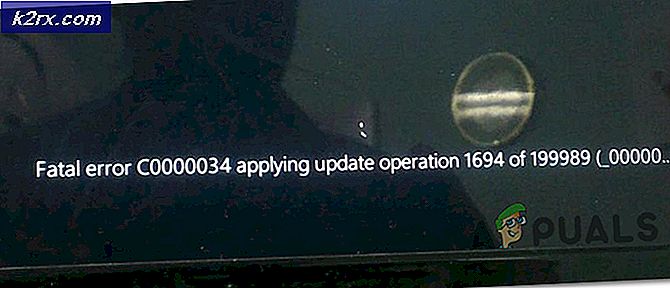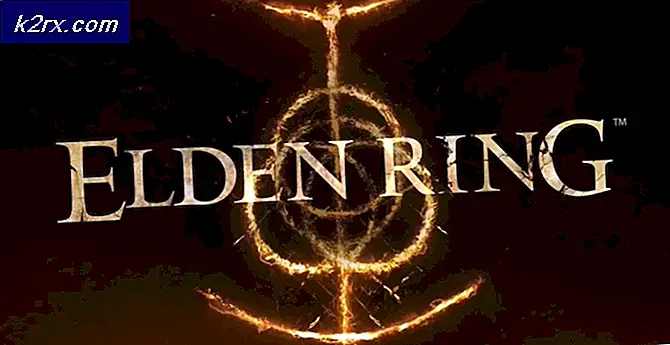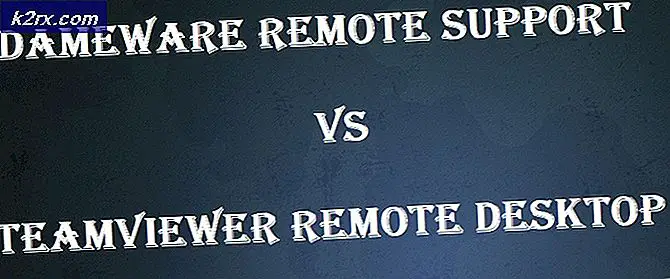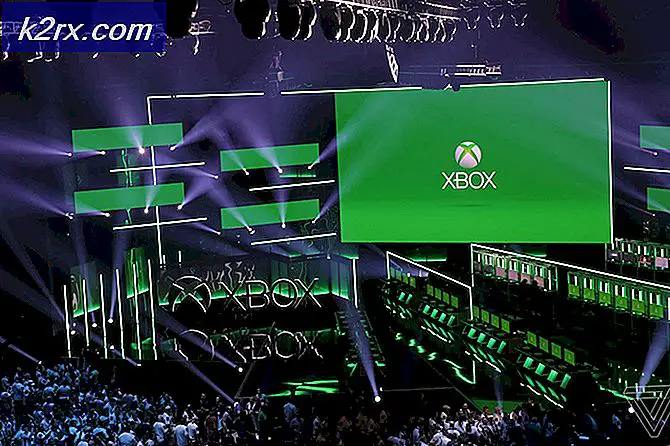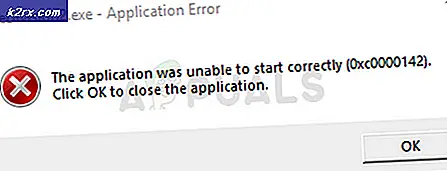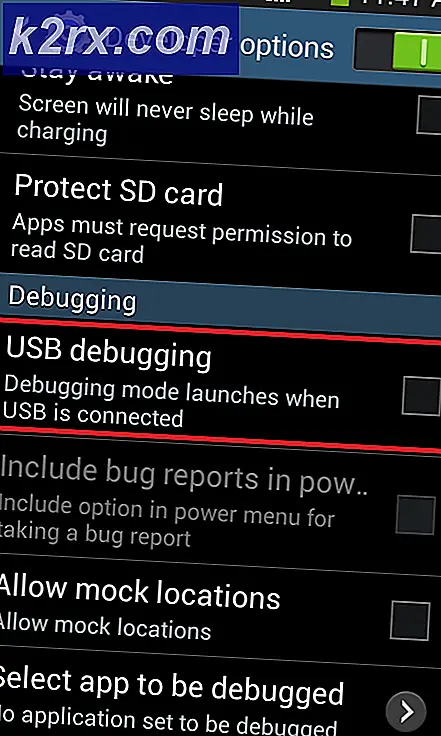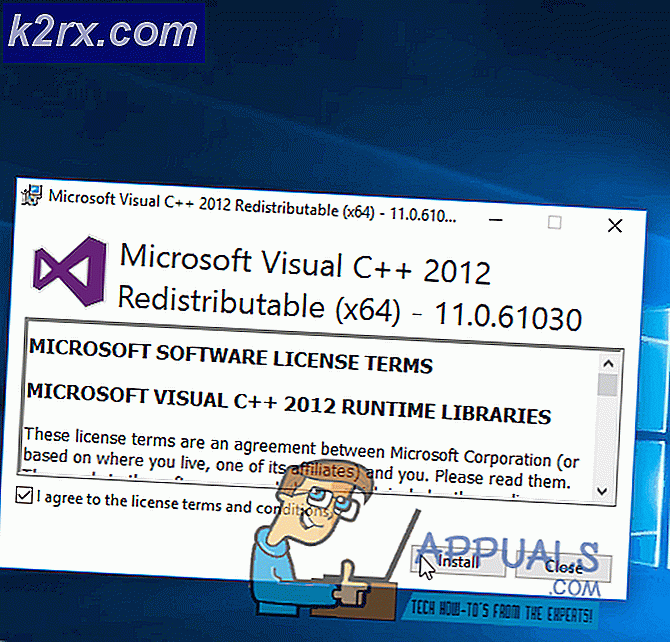Huawei P8 Nasıl Köklenir
Huawei P8'in popülerliği, özellikle köklendirme topluluklarına gelince, Samsung, LG ve hatta Sony amiral gemisi cihazlarından çok uzak. Bu nedenle, Huawei P8'in nasıl kökleneceğini öğretmek için güvenilir ve güvenilir bir kılavuz bulmak zor olabilir. Neyse ki, cihazı köklemek için kullanılabilecek kolay bir rehberimiz var. Huawei P8'i rootlamak istiyorsanız, aşağıda verdiğimiz adımları izleyin.
Başlamadan önce, lütfen bu kılavuzun Huawei P8 Lite için geçerli olmadığını unutmayın. Bu kesinlikle Huawei P8 içindir.
1. Adım: Bootloader'ınızın kilidini açın
Bu kılavuz için ilk adım, Huawei P8 önyükleyicinizin kilidini açmayı içerir. Neyse ki bu işlem oldukça kolay bir şekilde yapılabilir ve ihtiyacınız olan bilgiler doğrudan Huawei'den alınabilir. Önyükleyicinizin kilidini açmak için bu bağlantıyı ziyaret edin.
Şartlar ve koşulları gözden geçirin ve giriş sürecinden geçin. Facebook üzerinden giriş yapmanın çok daha kolay olabileceğini bulduk - bu yöntem kodu hemen almanızı sağlar.
Kayıt olduktan sonra, cihazınızın bilgilerini girmeniz gerekir. Çoğu bootloader kilidini açtığınız gibi IMEI ve seri numarasına ihtiyacınız olacak, her ikisi de akıllı telefonun kutusunda veya ayarlar menüsünde 'about phone' içinde bulunabilir.
Ürün kimlik numaranıza da ihtiyacınız olacak. Bu, Huawei H8'inizin numara çeviricide * # * # 1357946 # * # * tuşlayarak aranabilir.
Gerekli bilgileri girdikten sonra, kilidini açma anahtarını alma seçeneği sağlanana kadar Huawei web sitesindeki sürece devam etmeniz gerekir. E-posta seçtiyseniz, kodunuz e-posta adresinize indirilmek üzere gönderilecektir. Alternatif olarak bağlı Facebook hesaplarına doğrudan indirmek için bir bağlantı verilir.
2. Adım: TWRP ve ADB & Fastboot'u İndirme
Bir sonraki adım için TWRP'yi indirmeniz ve böylece cihazınıza yükleyebilmeniz gerekir. TWRP, daha sonra cihazınızı rootlamak ve yedeklemeler hazırlamak için kullanılabilecek özel bir kurtarma programıdır. Ne yazık ki TWRP'nin en son sürümü Huawei P8 için bir bootloop oluşturuyor, ancak XDA Developers forumunda bir üye bir çalışma sürümü sağladı. Buradan indirilebilir.
TWRP'yi indirdikten sonra, sıkıştırın ve bir klasöre koyun, hızlıca erişebileceksiniz.
Artık ADB & Fastboot'u yüklemeniz gerekecek - bu, çoğu aygıtın köklenmesi için gerekli olan bir araçtır - Windows'taki komut penceresi aracılığıyla kullanılabilir. ADB & Fastboot için en yeni indirme sürümünü burada bulabilirsiniz.
Kurulum süreci oldukça basittir. Kurulum Sihirbazından geçin, ancak bir sonraki adım için kolayca erişebileceğiniz bir alana kaydettiğinizden emin olun.
ADB & Fastboot'u yükledikten sonra, daha önce indirdiğiniz TWRP dosyasını bulup ADB & Fastboot aracıyla aynı klasöre yerleştirmelisiniz.
3. Adım: ADB & Fastboot ile TWRP yükleme
Huawei P8 cihazınızda ayarlar menüsünü ziyaret edin ve 'Cihaz Bilgileri' bölümüne gidin. Ardından, 'yapı numarası' seçeneğini bulun ve 10 kez dokunun. Yeterli sayıda seçeneğe dokunduktan sonra, geliştirici seçenekleri etkinleştirilecektir.
Artık geliştirici seçeneklerini ayarlar menüsünde bulabilirsiniz. Geliştirici seçeneklerine gidin ve geliştirici seçenekleri menüsünde, USB Hata Ayıklama'yı açmak için öğesine dokunun.
Ardından, Huawei P8'inizi USB kablosuyla PC'nize bağlayın ve Huawei P8'in ekranında görünebilecek tüm pop-up'ları kabul etmek için öğesine dokunun.
PRO TIP: Sorun bilgisayarınız veya dizüstü bilgisayar / dizüstü bilgisayar ile yapılmışsa, depoları tarayabilen ve bozuk ve eksik dosyaları değiştirebilen Reimage Plus Yazılımı'nı kullanmayı denemeniz gerekir. Bu, çoğu durumda, sorunun sistem bozulmasından kaynaklandığı yerlerde çalışır. Reimage Plus'ı tıklayarak buraya tıklayarak indirebilirsiniz.PC'nizde, ADB & Fastboot aracı ve TWRP dosyasına sahip klasöre gidin. Dosyaya girdikten sonra, shift ve sağ tuşa basılı tutun ve ' open command window here ' seçeneğine tıklayın .
Komut penceresi açıldıktan sonra, Huawei P8'inizin hala PC'nize bağlı olduğundan emin olun. Huawei P8 cihazınızın doğru şekilde bağlandığını onaylamak için CMD penceresindeki ilk “ adb cihazları ” yazın. Hiçbir cihaz görüntülenmezse, cihazın bağlantısını kesmeyi, Huawei P8 sürücülerini kurmayı ve cihazı tekrar bağlamayı deneyin.
Huawei P8 cihazınızın bağlı olduğunu onayladıktan sonra, CMD penceresine ' adb reboot bootloader ' yazın. Bu komut, Huawei P8 cihazınızı yeniden başlatıp yeni bir ekrana getirecektir. Ardından, cihazın hala bilgisayara doğru şekilde bağlandığını onaylamak için komut penceresine ' fastboot cihazları ' yazın. Cihaz bağlıysa, artık cihazınıza TWRP yüklemeye hazırsınız. Bunu, CMD penceresine aşağıdaki komutu yazarak yapabilirsiniz.
CMD penceresi işlemin tamamlandığını onayladıktan sonra, Huawei P8'inizi alın ve yeniden başlatılana kadar yeniden başlatma düğmesini basılı tutun.
Adım 4: Son Köklendirme Adımları
Bu noktada köklü bir Huawei P8'den sadece birkaç dakika uzakta olacaksınız. Bir sonraki adım için bu bağlantıdan SuperSU'nun en son sürümüne ihtiyacınız olacak. Huawei P8'inizdeki bu bağlantıya erişerek zaman kazanabilirsiniz. Aksi halde dosyayı bilgisayarınıza yükleyebilir ve ardından dosyayı USB üzerinden aktarabilirsiniz.
Yukarıdaki bağlantıda sağlanan dosya bir .apk dosyasıdır, ancak normal yöntemlerle yüklenemez. Bunun yerine, önce telefonunuzu TWRP kurtarmaya yeniden başlatmak için cihazınızı kapatmanız ve sonra ses açma ve açma tuşuna basmanız gerekecektir. Eğer seçenek verilirse, 'salt okunur modu'nu seçin.
Ardından, ilerlemeye ilerleyin, sonra terminale gidin . Seç'e dokunun ve aşağıdaki kodu girin: echo SYSTEMLESS = true >> / data / .supersu . Bu kodu girdikten sonra, ana menüye geri dönün ve yükleme seçeneğine dokunun. Daha önce indirdiğiniz SuperSU .apk dosyasını bulmak için dosya tarayıcısını kullanın ve kurmak için onu seçin. .apk dosyası yüklendikten sonra, telefonu yeniden başlatın.
Cihazınız artık köklenmelidir!
Kök ayrıcalıklarınızı onaylamak için böyle bir uygulamayı kullanabilirsiniz.
PRO TIP: Sorun bilgisayarınız veya dizüstü bilgisayar / dizüstü bilgisayar ile yapılmışsa, depoları tarayabilen ve bozuk ve eksik dosyaları değiştirebilen Reimage Plus Yazılımı'nı kullanmayı denemeniz gerekir. Bu, çoğu durumda, sorunun sistem bozulmasından kaynaklandığı yerlerde çalışır. Reimage Plus'ı tıklayarak buraya tıklayarak indirebilirsiniz.